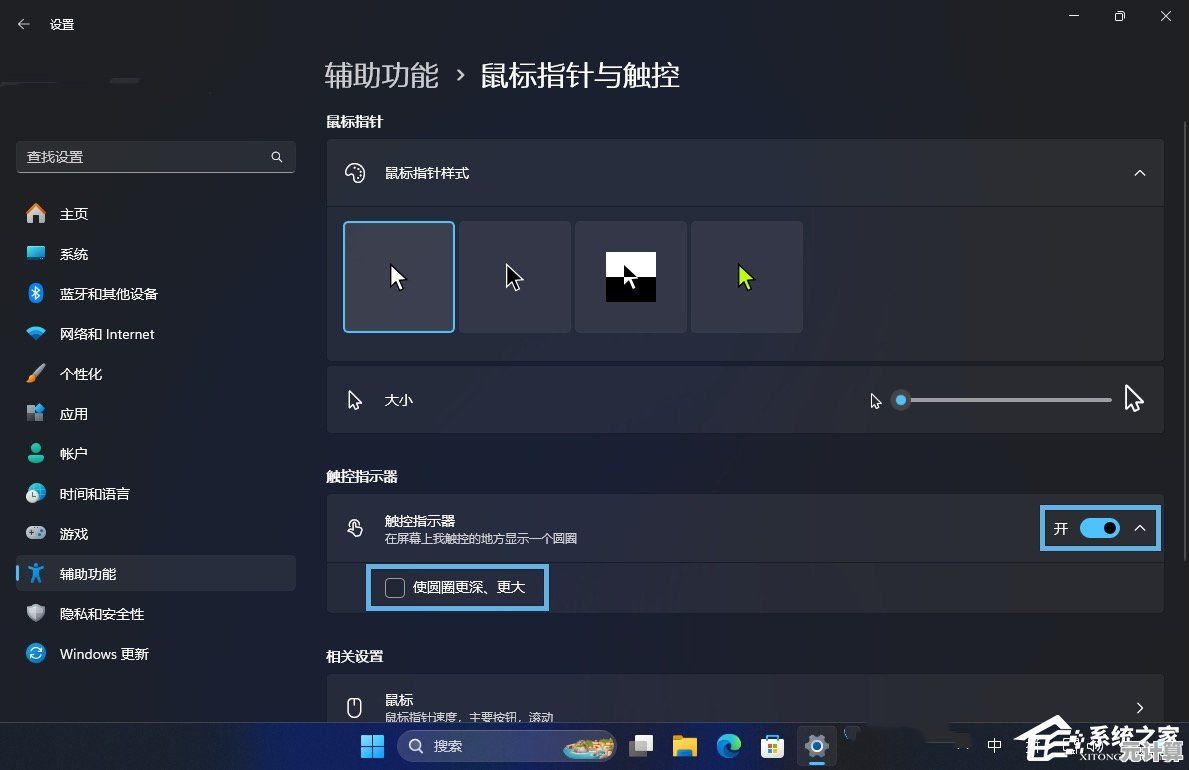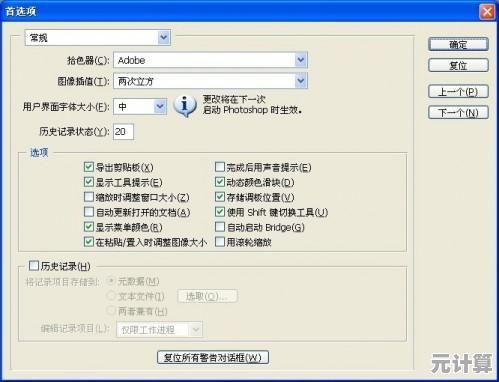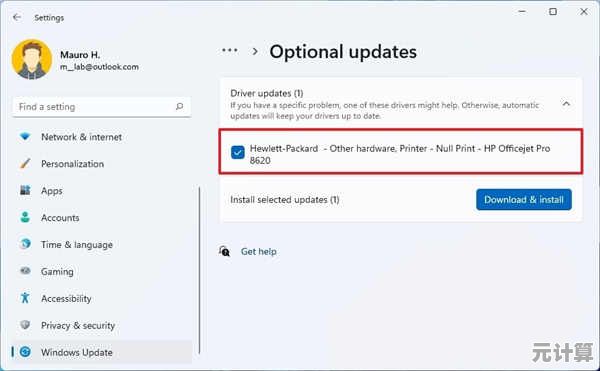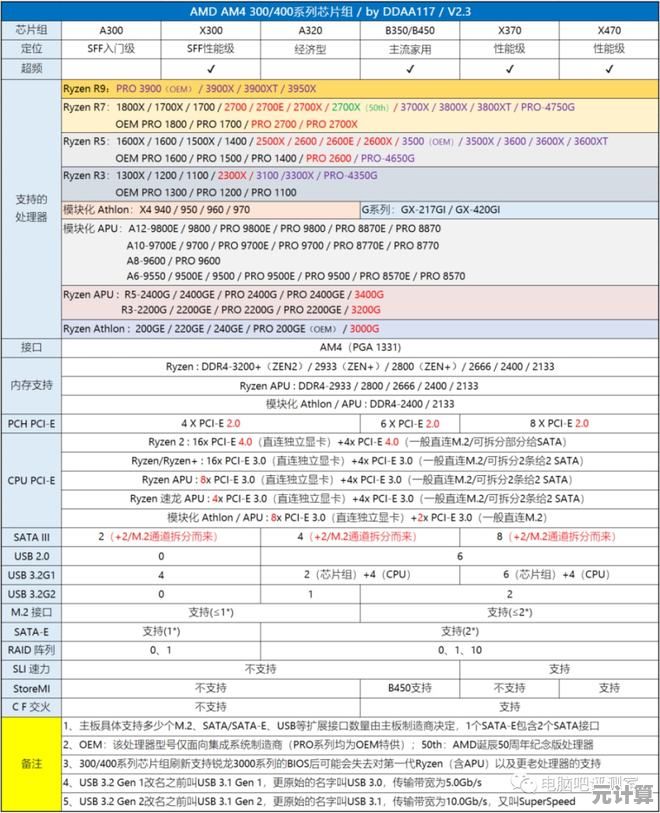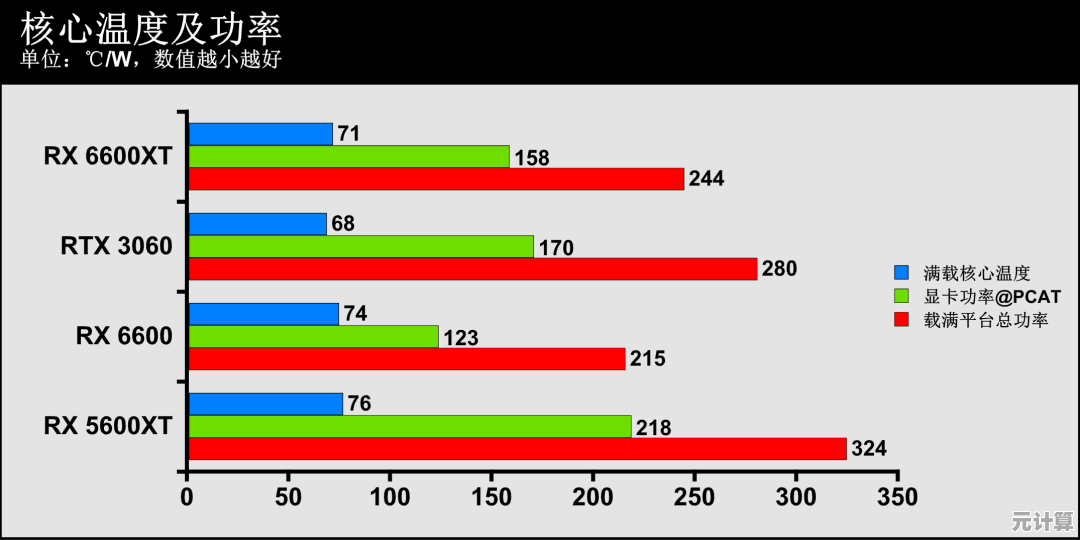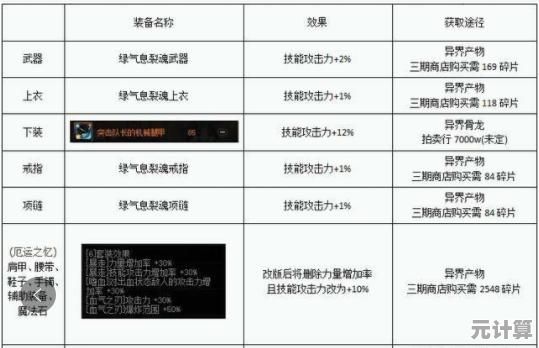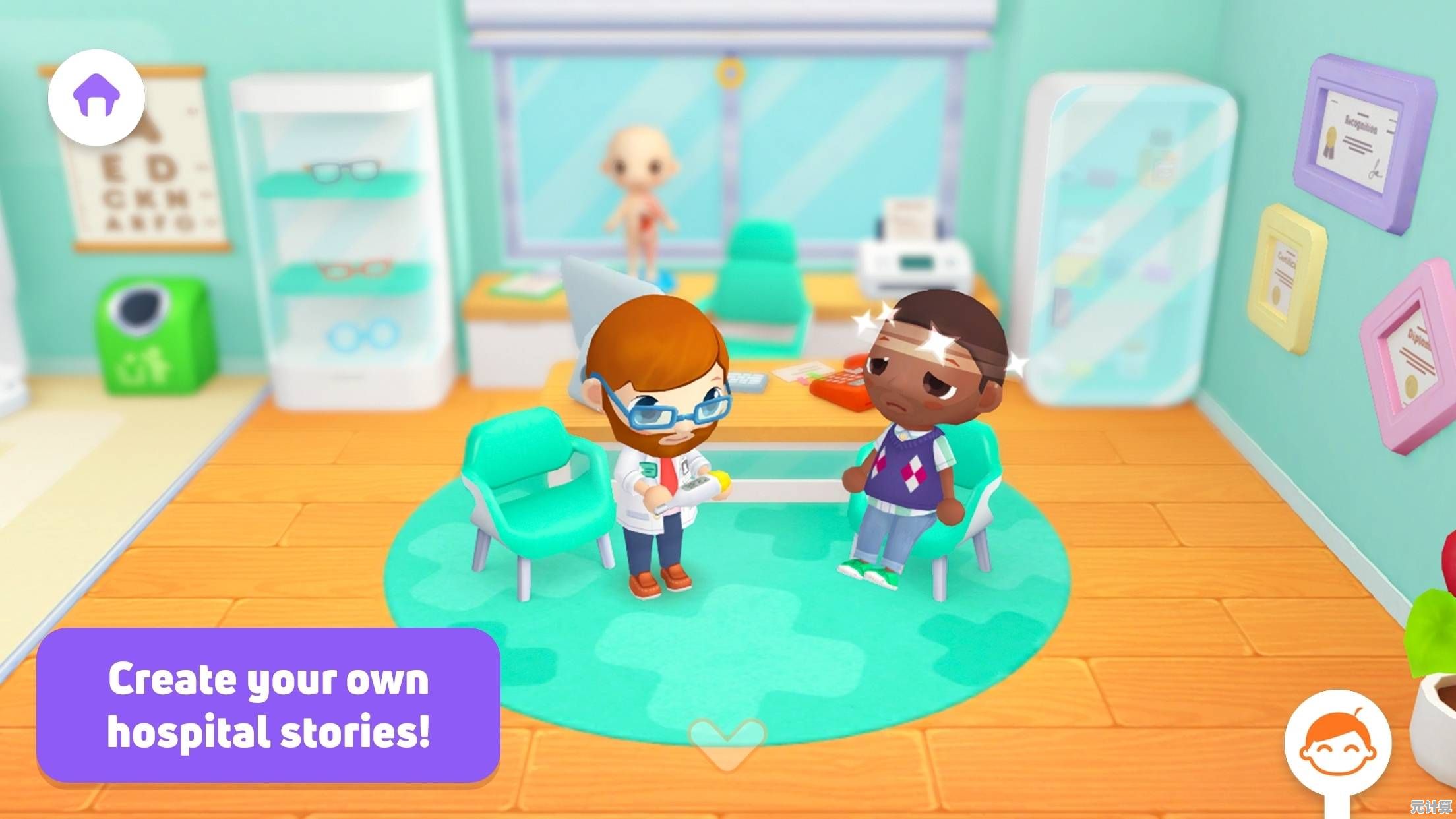精通Excel筛选秘籍,大幅提升数据处理效率与精准度
- 问答
- 2025-10-06 18:51:25
- 3
搞定Excel筛选,我再也不想加班整理数据了!💢
说实话,刚工作那会儿,我特别怕处理数据,每次老板甩过来一张几万行的表,让我“简单筛一下”,我都得对着屏幕发呆半小时。🤯 那时候我连“高级筛选”在哪都找不着,更别提用数组公式配合条件格式这种高阶玩法了,后来被逼着学了点技巧,才发现——原来Excel筛选根本不是“会用Ctrl+Shift+L”就结束的事啊!
🔍 别只会用“数字筛选”了,试试这个!
大多数人打开筛选,第一反应就是点开列标题的小三角,选几个值或者用“大于”“小于”做条件,这当然没问题,但如果你经常要重复同样的筛选条件,每次都手动点一遍不累吗?(我反正点过两个礼拜就放弃了……)
后来我发现“自定义视图” 这个功能居然可以保存当前的筛选状态!比如我每周都要看华东区销售额大于5000的订单,设置好一次之后,直接从“视图”里选“自定义视图”→点一下我存好的方案——唰,一秒到位!不用再重新勾选或者写条件。
当然它有个缺点:如果数据区域变了(比如新增了行),可能得重新设置一遍,但对我来说已经省了太多时间了……
🤖 高级筛选+函数,懒人必备组合
有一次我遇到个需求:要从一张总表中提取出“客户名称包含‘科技’且订单金额>10000,或者下单日期是本月的所有记录”。
我当时第一反应是:这不得写个VBA?但后来发现用高级筛选+辅助列就能搞定!
做法是这样的:
- 先在旁边空白区域写好条件(写条件区域的时候要注意格式要和原表一致);
- 然后打开“高级筛选”,选“将筛选结果复制到其他位置”;
- 指定列表区域、条件区域、复制到哪里——完事。
但要注意,如果条件复杂(比如要用到函数判断),可以加个辅助列,用公式生成TRUE/FALSE,然后直接按TRUE筛选。
=AND(ISNUMBER(SEARCH("科技",A2)),B2>10000)
然后再筛选这一列为TRUE的行——这样连高级筛选都不用点了,直接普通筛选勾TRUE就行。
我后来经常用这招对付临时性的复杂需求,不用动脑写宏,还不用怕改数据源。
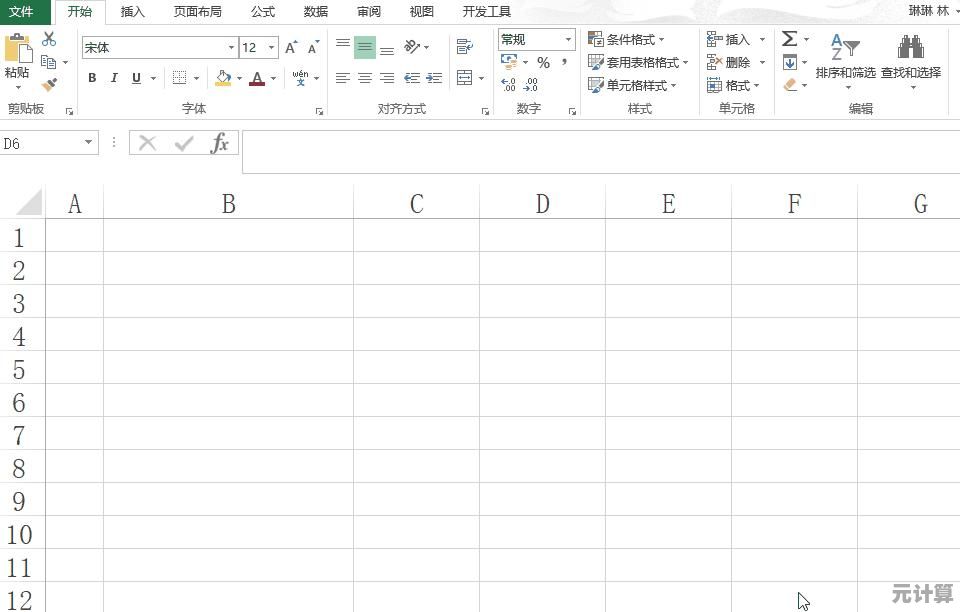
😅 谁说“筛选后复制”只能手动?
不知道你有没有这种经历:筛出一批数据,想把它复制到另一个表里,结果一粘贴——咦?怎么把隐藏的行也贴进去了?!
是的,Excel默认会复制所有行(包括隐藏的),所以我后来学乖了:筛选后一定要定位可见单元格再复制!快捷键 Ctrl+G → 定位条件 → 可见单元格 → 确定,然后再Ctrl+C。
或者更懒一点:直接Alt+; (分号键)再复制。
但有时候我还会忘……后来一怒之下录了个宏,绑定到快捷键上,现在一按就自动定位可见单元格再复制,终于不用再被自己蠢到了。
📌 筛选和切片器,其实可以一起玩
很多人觉得切片器是透视表专属,其实不是!从Excel 2013开始,普通表格也可以挂切片器了。(我也是偶然发现的……)
比如你有一张订单明细表,插入切片器后,可以选“客户名称”“产品类别”这些字段,点一下就能筛选,特别直观,而且多个切片器可以联动,比点筛选按钮方便多了。
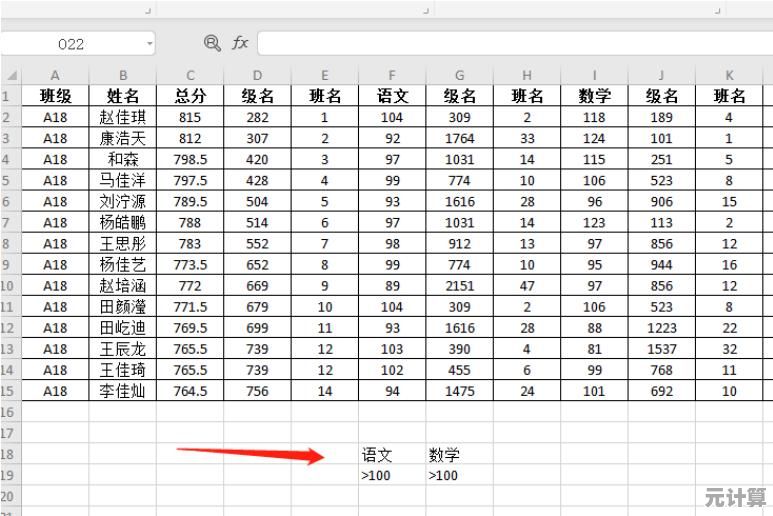
不过要注意,如果你的数据量特别大(比如几十万行),切片器可能会有点卡……这时候我还是老老实实用回筛选。
💡 最后一点碎碎念
我以前总觉得Excel筛选是个基础功能,能有多难?后来才发现,光是“如何把筛选结果真正提取出来”这个问题,就够我学好几天的……🤦
现在我做表之前都会先想好:
- 要不要频繁筛?➔ 是的话加个切片器
- 要不要保留筛选条件?➔ 是的话用自定义视图或辅助列
- 要不要把结果摘出来?➔ 是的话记得定位可见单元格再复制
这些小习惯让我少加了很多班(也少摔了几次鼠标)。
Excel其实有很多“非主流”用法,没人教,但自己试出来之后特别有成就感✨,如果你也有什么筛选骚操作,欢迎交流——反正我至今还在坑里摸索着😂。
(完)
本文由盘自强于2025-10-06发表在笙亿网络策划,如有疑问,请联系我们。
本文链接:http://pro.xlisi.cn/wenda/55452.html